如何快速实现CAD直线等距偏移
等距偏移是CAD常用到的一个方法,运用偏移功能,可以绘制出平行线、直线等图形具有继承关系的图形就可以减少实际绘图的时间。以直线的等距偏移为例,我们可以对直线进行多次等距重复绘制。
1.在绘制栏,绘制一条直线,如图1
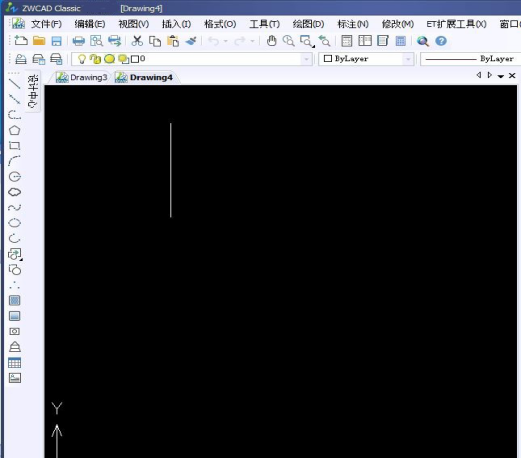
图1
2.点击菜单栏里面的【修改】,选择【偏移】命令,如图2
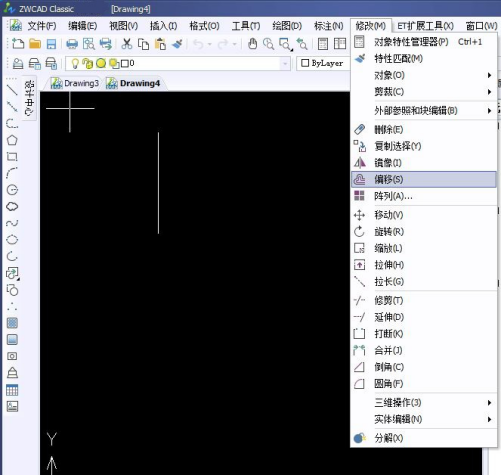
图2
3.选中并点击需要偏移的直线对象,如图3

图3
4.点击偏移命令,弹出指定偏移距离对话框,可以在对话框里面输入移动的距离(自定义等距偏移)再按回车键或者点击线条的左或右边选中偏移的方向,就可自动实现往左/右方向等距偏移,如下图4
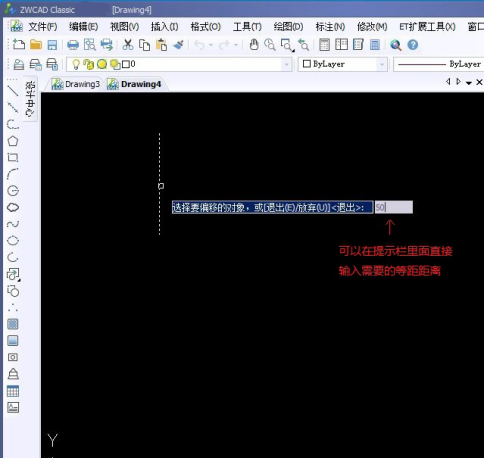
图4
5.如图5所示,是点击原始直线右侧的自定义输入偏移距离和自动生成等距的结果。假如向右侧偏移之后,完成了一次偏移,想多次偏移的话,只要还在选择偏移对象的这个对话框里面继续重复以上的步骤,就可以多次重复等距偏移直线。
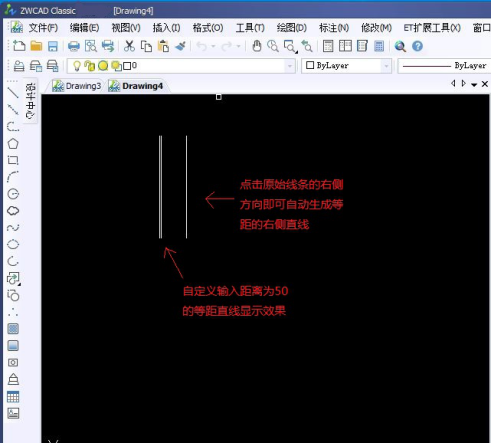
图5
6.完成绘制之后,按ESC退出偏移命令,就大功告成!
·2024中望教育渠道合作伙伴大会成功举办,开启工软人才培养新征程2024-03-29
·中望将亮相2024汉诺威工业博览会,让世界看见中国工业2024-03-21
·中望携手鸿蒙生态,共创国产工业软件生态新格局2024-03-21
·中国厂商第一!IDC权威发布:中望软件领跑国产CAD软件市场2024-03-20
·荣耀封顶!中望软件总部大厦即将载梦启航2024-02-02
·加码安全:中望信创引领自然资源行业技术创新与方案升级2024-01-03
·“生命鸨卫战”在行动!中望自主CAx以科技诠释温度,与自然共未来2024-01-02
·实力认证!中望软件入选毕马威中国领先不动产科技企业50榜2023-12-27
·玩趣3D:如何应用中望3D,快速设计基站天线传动螺杆?2022-02-10
·趣玩3D:使用中望3D设计车顶帐篷,为户外休闲增添新装备2021-11-25
·现代与历史的碰撞:阿根廷学生应用中望3D,技术重现达·芬奇“飞碟”坦克原型2021-09-26
·我的珠宝人生:西班牙设计师用中望3D设计华美珠宝2021-09-26
·9个小妙招,切换至中望CAD竟可以如此顺畅快速 2021-09-06
·原来插头是这样设计的,看完你学会了吗?2021-09-06
·玩趣3D:如何使用中望3D设计光学反光碗2021-09-01
·玩趣3D:如何巧用中望3D 2022新功能,设计专属相机?2021-08-10
·CAD中如何设置标注关联2021-03-24
·CAD中的空格键和Enter键的作用介绍 2018-08-13
·CAD绘制关于圆的创意图形(3)2022-10-25
·CAD用多线命令快速绘制墙线2017-06-16
·CAD如何设置阵列角度?2022-04-24
·为什么CAD线型比例中的线型全显示为实线?2023-12-29
·中望CAD怎么调整字体大小2018-02-01
·CAD提示存在未协调图层是怎么回事2017-06-06














